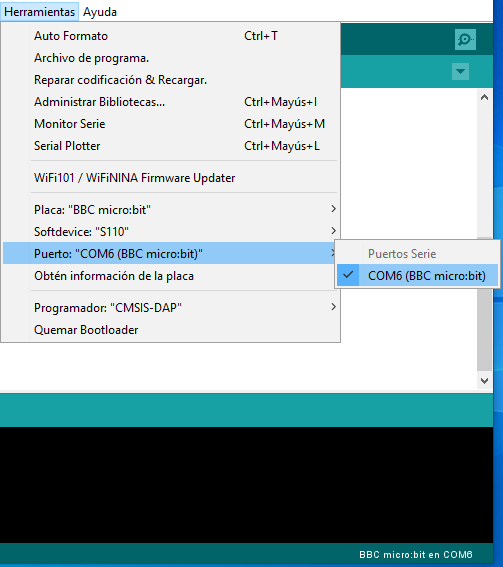En esta entrada vamos a repetir el parpadeo del primer LED y lo ampliaremos para que lo hagan todos los LEDs de la segunda fila.
Vamos a utilizar las siguientes instrucciones del IDE Arduino:
| pinMode(pin,modo) | |
| Configura el pin indicado como entrada (INPUT) o como salida (OUTPUT). | |
| digitalWrite(pin,valor) | |
| Escribe en el pin correspondiente un valor alto (HIGH, próximo a 3v) o bajo (LOW, próximo a 0v). | |
| delay(milisegundos) | |
| Detiene el programa el tiempo indicado en milisegundos | |
Parpadeo de un solo LED:
/*
* parpadeoLed.ino
* Parpadeo del primer led de la matriz,
* conectado a los pines 26 (fila) y 3 (columna).
* Las instrucciones que pongamos en setup()
* sólo se ejecutan una vez, al inicio.
* Las instrucciones en loop() se repiten de
* manera permanente.
*/
void setup() {
pinMode(26,OUTPUT); //Programamos los pines
pinMode(3,OUTPUT); //como salidas.
digitalWrite(26,HIGH); //Activamos la fila.
}
void loop() {
digitalWrite(3,LOW); //Encendemos el led
delay(500); //Esperamos medio segundo
digitalWrite(3,HIGH); //Apagamos el led
delay(500); //Esperamos medio segundo
}
Ahora lo modificamos para que parpadeen los cinco LEDs de la segunda fila:
/*
* parpadeoFila2.ino
* Parpadeo de los cinco LEDs de la fila 2.
* pin fila: 28
* pines columnas: 25, 24, 23, 9 y 7
*/
void setup() {
pinMode(28,OUTPUT);
pinMode(25,OUTPUT);
pinMode(24,OUTPUT);
pinMode(23,OUTPUT);
pinMode(9,OUTPUT);
pinMode(7,OUTPUT);
digitalWrite(28,HIGH); //activamos fila
}
void loop() {
digitalWrite(25,LOW); //encendemos
digitalWrite(24,LOW);
digitalWrite(23,LOW);
digitalWrite(9,LOW);
digitalWrite(7,LOW);
delay(500);
digitalWrite(25,HIGH); //apagamos
digitalWrite(24,HIGH);
digitalWrite(23,HIGH);
digitalWrite(9,HIGH);
digitalWrite(7,HIGH);
delay(500);
}